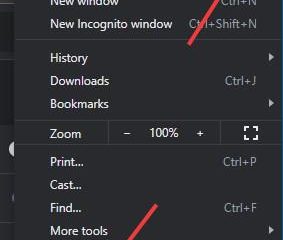È così fastidioso quando sei completamente pronto per guardare il tuo film preferito, serie web o qualsiasi musica remix, ma improvvisamente Windows mostra un errore pernicioso dicendo:”Non è installato alcun dispositivo di uscita audio.’
-s-
Il collegamento di un dispositivo di uscita audio è un modo incredibile per migliorare l’esperienza del tuo PC. Ti consente di utilizzare il computer per attività ricreative e per scopi specializzati.
Tuttavia, è frustrante vedere sullo schermo l’errore di installazione del dispositivo di uscita audio assente. Le cose peggiorano quando provi a risolverle ma non ci riesci. Non è necessario contattare un professionista tecnico , poiché ti aiuteremo a risolverlo.
Quali sono le cause dell’errore di installazione del dispositivo di uscita audio?
-s-
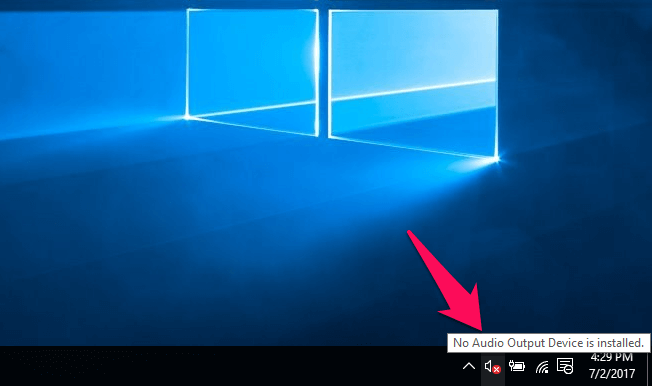
Numerosi motivi spiegano errore Alcune delle cause più importanti include,
Un nuovo importante aggiornamento di Windows: gli aggiornamenti di Windows sono famosi; a volte, sono buoni e cattivi. Nella maggior parte dei casi, questo è ciò che causa l’errore. Driver audio danneggiati o obsoleti: i driver sono fondamentali per mantenere tutto funzionante senza intoppi. Se c’è qualcosa di sbagliato nei tuoi driver audio, è probabile che dovrai affrontare questo tipo di problema. Un dispositivo di riproduzione disabilitato: se tu o qualcun altro avete disabilitato un dispositivo di riproduzione, Windows non lo riconoscerà e non riprodurrà alcun audio. Dispositivo di riproduzione collegato a una porta errata: se hai collegato l’uscita audio a una porta danneggiata, non funzionerà correttamente. Il dispositivo di uscita audio wireless non è accoppiato al tuo dispositivo: se utilizzi un dispositivo Bluetooth per l’uscita audio, assicurati che sia accoppiato correttamente al PC. Collegamento del dispositivo audio durante l’avvio del sistema Problemi con la scheda audio o la scheda audio difettosa
Queste erano le cause principali del problema. Scorri verso il basso per scoprire i 10 modi per riparare nessun dispositivo di uscita audio installato in Windows.
Come risolvere nessun dispositivo di uscita audio è installato in Windows?
Diversi metodi ti aiuteranno a eliminare il problema. Scorri in ciascuna direzione in sequenza finché non trovi quella che risolve il tuo problema. La soluzione dipende dalla causa del problema.
Di seguito è riportato un elenco degli stessi:
Metodo 1: riavvia il PC
Ti connetteresti spesso il dispositivo audio che il tuo PC sta avviando. Questo spesso porta all’errore di installazione del dispositivo di uscita audio. È perché Windows non è in grado di rilevare il dispositivo audio. A volte anche il tuo Windows viene caricato parzialmente, causando il problema. Anche la cache può interferire.
-s-
In entrambi i casi, riavvia il PC per risolvere il problema. Inoltre, quando colleghi un dispositivo di uscita audio, fallo mentre il PC è spento o dopo che è stato completamente avviato.
Metodo 2: verifica delle connessioni hardware
Quando colleghi un dispositivo di uscita audio , connessioni allentate o errate possono causare un errore. Assicurarsi che tutte le connessioni siano collegate in modo appropriato. Inoltre, stringi i cavi, che influiscono sulla connettività hardware.
Metodo 3: ricollegare i dispositivi di uscita audio esterni
Non è sempre che si sospettano connessioni allentate nonostante il fatto che spesso potrebbero essere allentato o collegato in modo errato. In tale scenario, è possibile disconnettere il dispositivo di uscita audio esterno. Inoltre, riconnettiti per verificare se Windows l’ha rilevato o meno.
Metodo 4: rilevamento e risoluzione dei problemi audio
Numeri motivi per l’assenza di uscita audio Il dispositivo è un errore di installazione. La parte migliore è che Windows fornisce una funzionalità integrata che rileva e consente di risolvere i problemi relativi all’audio e all’audio. Quindi puoi usarlo per verificare se risolve il tuo errore!
Segui i passaggi indicati di seguito per risolvere i problemi audio e audio utilizzando lo strumento di risoluzione dei problemi di Windows:
Passaggio 1: Fai clic con il pulsante destro del mouse sul pulsante del volume in basso a destra dello schermo
Passaggio 2: Scegli Risoluzione dei problemi audio dal menu a discesa
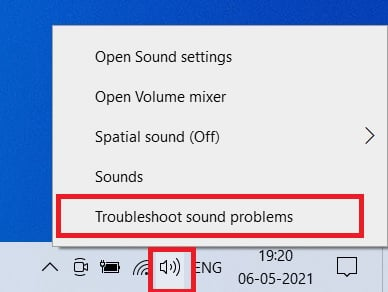
Fase 3: Lo strumento di risoluzione dei problemi di Windows rileverà i problemi e li visualizzerà. Puoi fare clic su di essi e il sistema ti chiederà di risolverli.
Tuttavia, devi fare clic sul dispositivo audio specifico se disponi di più dispositivi audio. Inoltre, premere il pulsante Avanti per continuare. Ti suggerirà anche alcuni suggerimenti che possono aiutare a migliorare le esperienze audio e audio. Ciò risolverebbe l’errore, ma in caso contrario, il seguente metodo ti aiuterà!
Metodo 5: aggiorna i driver audio
Errori o problemi relativi all’audio sono comuni se l’audio i driver sul tuo sistema sono obsoleti o corrotti. Puoi aggiornare i tuoi driver audio sia automaticamente che manualmente.
Per farlo manualmente è necessario avere una buona mano sugli aspetti tecnici ed è una procedura un po’lunga. Gli aggiornamenti automatici sono quindi un salvataggio. I modi differiscono su Windows 10 e 7; ti aiuteremo con entrambi!
Aggiorna i driver audio su Windows 10/11
Ecco come puoi aggiornare automaticamente i driver audio su Windows 10:
Passaggio 1: Premi il pulsante Start e vai su Impostazioni
Passaggio 2: accedi a Windows Update e sicurezza per visualizzare gli aggiornamenti
Se Windows trova aggiornamenti dei driver audio, il sistema li installerà automaticamente. È interessante notare che dovresti avere WiFi/dati attivi.
Aggiorna i driver audio su Windows 7
Segui i passaggi indicati di seguito per aggiornare i driver audio su Windows 7:
Passaggio 1: Premi il tasto Win per avviare il menu Start
Passaggio 2: In esso, vai al Pannello di controllo e vai all’opzione Sistema e sicurezza e Windows Update
Passaggio 3: fai clic sull’etichetta Verifica aggiornamenti e seleziona Cerca automaticamente il software driver aggiornato
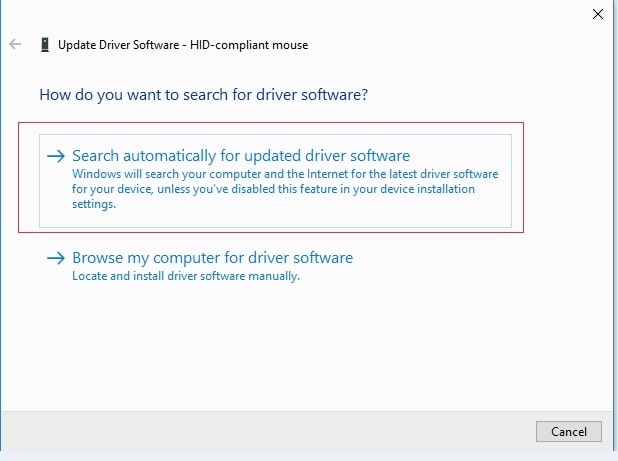
Il tuo sistema verificherà automaticamente gli aggiornamenti e li visualizzerà. È possibile premere il pulsante Installa per procedere.
In particolare, questo non installa gli aggiornamenti più recenti ma risolverà il problema dei driver obsoleti e preverrà l’errore. Puoi controllare il software del driver di terze parti per gli aggiornamenti automatici e più recenti dei driver.
Sarebbe risolto se i driver obsoleti venissero a conoscenza del problema dei driver audio non installati. Ma in caso contrario, il metodo seguente ti aiuterà.
Metodo 6: aggiornare il sistema operativo Windows
Windows aggiorna frequentemente il suo sistema operativo per correggere bug, arresti anomali e processi di aggiornamento. Pertanto, quando il tuo sistema operativo Windows non viene aggiornato all’ultima versione, potresti riscontrare errori imprevisti come il dispositivo di uscita audio non installato. Per risolverlo, dovresti aggiornare il tuo sistema operativo Windows!
Segui i passaggi indicati di seguito per aggiornare il tuo sistema operativo Windows:
Passaggio 1: premi il pulsante Start e vai su Impostazioni
Passaggio 2: Seleziona Aggiornamento e sicurezza dal riquadro a sinistra e vai a Windows Update
Passaggio 3: Fai clic su Verifica aggiornamenti
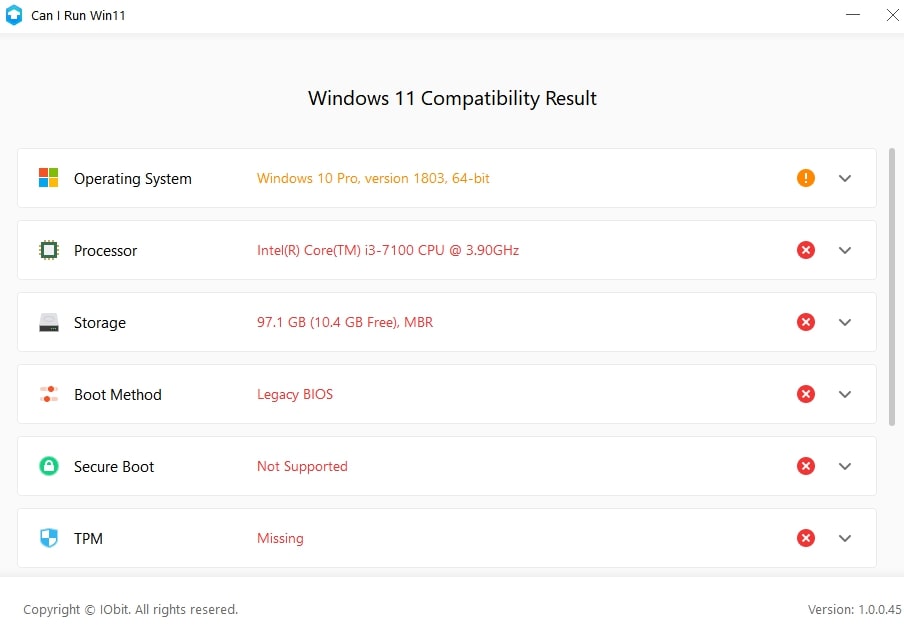
Il tuo sistema controllerà ora l’ultimo aggiornamento di Windows. Se è disponibile un aggiornamento, fai clic sul pulsante Scarica e installa per procedere con l’azione.
Metodo 7: aggiunta di hardware legacy
Nel caso in cui l’hardware del tuo dispositivo audio sia un po’vecchio, Windows 10 fornisce driver ben ottimizzati per l’hardware legacy.
Segui i passaggi indicati di seguito per aggiungere hardware legacy in Windows 10:
Passaggio 1: Premi il pulsante Start, cerca Gestione dispositivi e fai clic sul primo risultato della ricerca
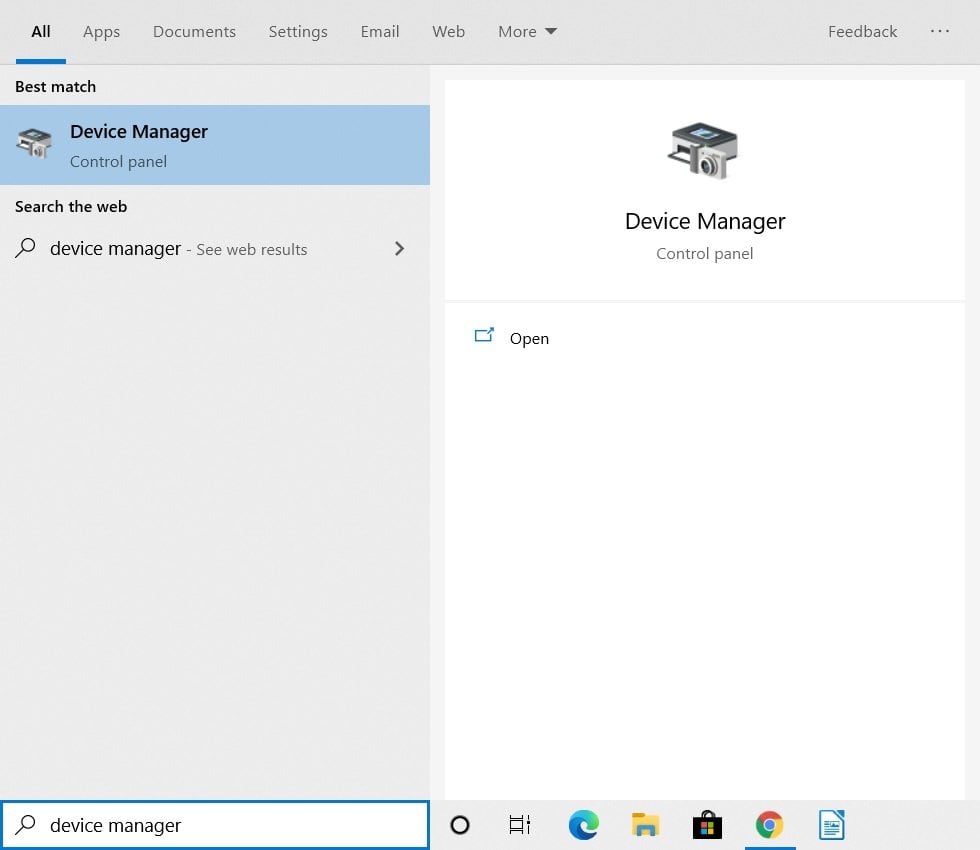
Passaggio 2: naviga e fai doppio clic su Controller audio, video e di gioco
Passaggio 3: Vai alla scheda Azione e fai clic su Aggiungi hardware legacy
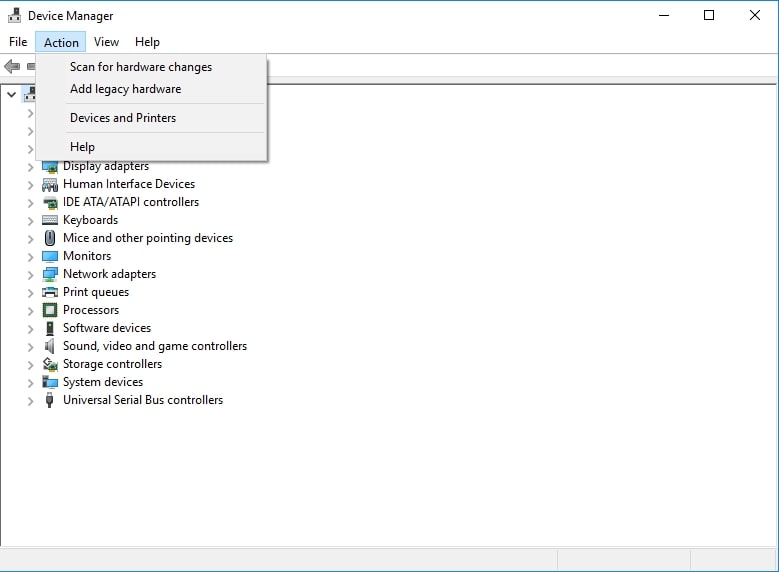
Passaggio 4: premi il pulsante Avanti nell’Installazione guidata hardware.
Passaggio 5: fai clic su Cerca e installa hardware automaticamente e premi il pulsante Avanti.
Passaggio 5: passa a Controller audio, video e di gioco nella finestra successiva
Passaggio 6:Seleziona il produttore e il numero del modello dall’elenco visualizzato
Passaggio 7: Fai clic su Avanti e quindi tocca Fine
Passaggio 8: Premi la freccia indietro per andare a Gestione dispositivi, fai clic con il pulsante destro del mouse sul dispositivo di uscita audio e seleziona Abilita dal menu a discesa.
Metodo 8: Disinstalla dispositivo di uscita audio
Se il problema persiste, puoi disinstallare sistematicamente il tuo dispositivo audio per risolvere il problema.
Segui i passaggi indicati di seguito per disinstallare il tuo dispositivo di uscita audio:
Passaggio 1: apri Gestione dispositivi e fai doppio clic su Suoni, video e giochi Controller
Passaggio 2: viene visualizzato un elenco di dispositivi di output; fai clic con il pulsante destro del mouse sul tuo dispositivo di uscita audio
Passaggio 3: Seleziona Disinstalla dispositivo dal menu a discesa e premi il pulsante Disinstalla dispositivo nella finestra successiva per procedere
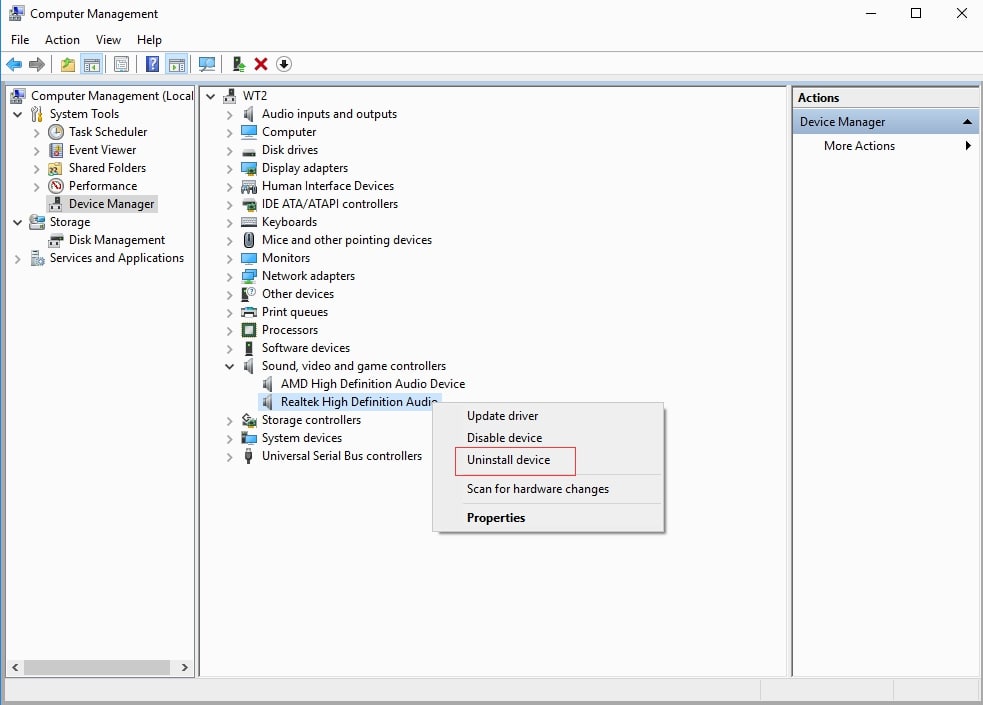
In seguito, rimuovi il dispositivo audio e spegni il PC. Ora puoi collegarlo e avviare il tuo PC per riflettere le modifiche. Ciò risolverebbe la maggior parte del messaggio di errore dei dispositivi di uscita audio assente.
Ma in caso contrario, si verificherà un problema con la scheda audio; il metodo qui sotto ti aiuterà!
Metodo 9: riattiva la scheda audio
È necessario riattivare la scheda audio per un funzionamento ottimale ed eliminare il problema.
Segui i passaggi indicati di seguito per riattivare la scheda audio:
Passaggio 1: vai su Gestione dispositivi e vai a Controller audio, video e giochi
Passaggio 2: fai clic con il pulsante destro del mouse sul dispositivo audio e scegli Disattiva dispositivo dal menu a discesa
Passaggio 3: Successivamente, dopo aver atteso, fai nuovamente clic con il pulsante destro del mouse sul dispositivo audio e seleziona Abilita scheda audio
Quando riavvii il sistema, il problema verrà risolto.
Metodo 10: sostituire la scheda audio difettosa
Se la riattivazione della scheda audio non ti aiuta, la tua scheda audio è difettosa. In uno scenario del genere, dovresti cercare assistenza tecnica per risolverlo.
Domande frequenti?
Cosa succede se disinstallo il mio driver audio?
Se tu disinstalla il driver audio, non puoi ascoltare alcun suono.
Perché l’audio del mio computer non funziona?
Il motivo più comune per cui l’audio del computer non funziona è che potresti averlo disattivato sul tuo computer. Se utilizzi altoparlanti esterni, controlla se la loro alimentazione è accesa o spenta. Inoltre, assicurarsi che siano liberi dai controlli e siano collegati correttamente.
L’ultima parola
Stavi cercando di scoprire le correzioni per nessun errore di installazione del dispositivo di output audio su Windows? Avresti già avuto la tua risposta! Puoi riavviare il sistema, controllare le connessioni hardware, risolvere i problemi audio e aggiornare i driver audio o Windows.
La soluzione efficace dipende dalla causa del problema. Se qualcos’altro aiuta, potrebbe esserci un problema con la scheda audio.
Facci sapere quale metodo risolve il tuo problema!
Ulteriori letture
—